Svi znamo taj osećaj kada ste potpuno uronjeni u omiljenu muziku. Takođe znamo koliko je frustrirajuće kada vas nešto prekine dok uživate u svom hitu. Zbog toga mnogi od nas koriste Spotify. Ova platforma vam omogućava da potpuno se prepustite muzici koju volite. Uz funkcije kao što su slušanje muzike van mreže, bez reklama i mogućnost reprodukcije pesama po željenom redosledu, Spotify pruža kvalitetno iskustvo koje zaslužujete. Da biste imali još veću kontrolu, aplikacija vam omogućava da uklonite uređaje sa svog Spotify naloga. U ovom tekstu ćemo vas korak po korak uputiti kako da to uradite.
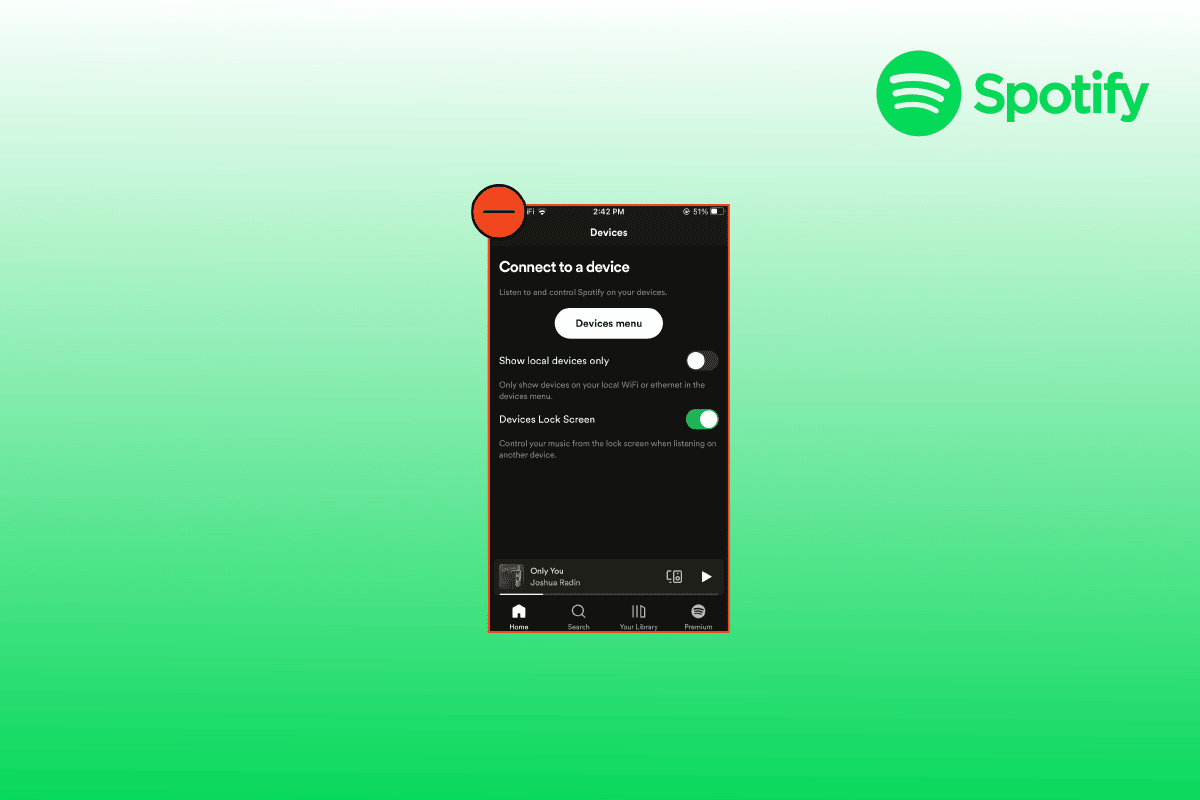
Uklanjanje uređaja sa Spotify Connect-a
Možda ste povezali svoj Spotify nalog sa različitim uređajima koje više ne koristite, i sada želite da ih uklonite. Ne brinite, tu smo da vam pomognemo. Možete izabrati bilo koji od sledećih načina:
Metod 1: Uklanjanje uređaja putem Spotify aplikacije
Prvi način je uklanjanje uređaja direktno iz Spotify aplikacije, a evo kako to možete uraditi:
1. Pokrenite Spotify aplikaciju na svom mobilnom uređaju.
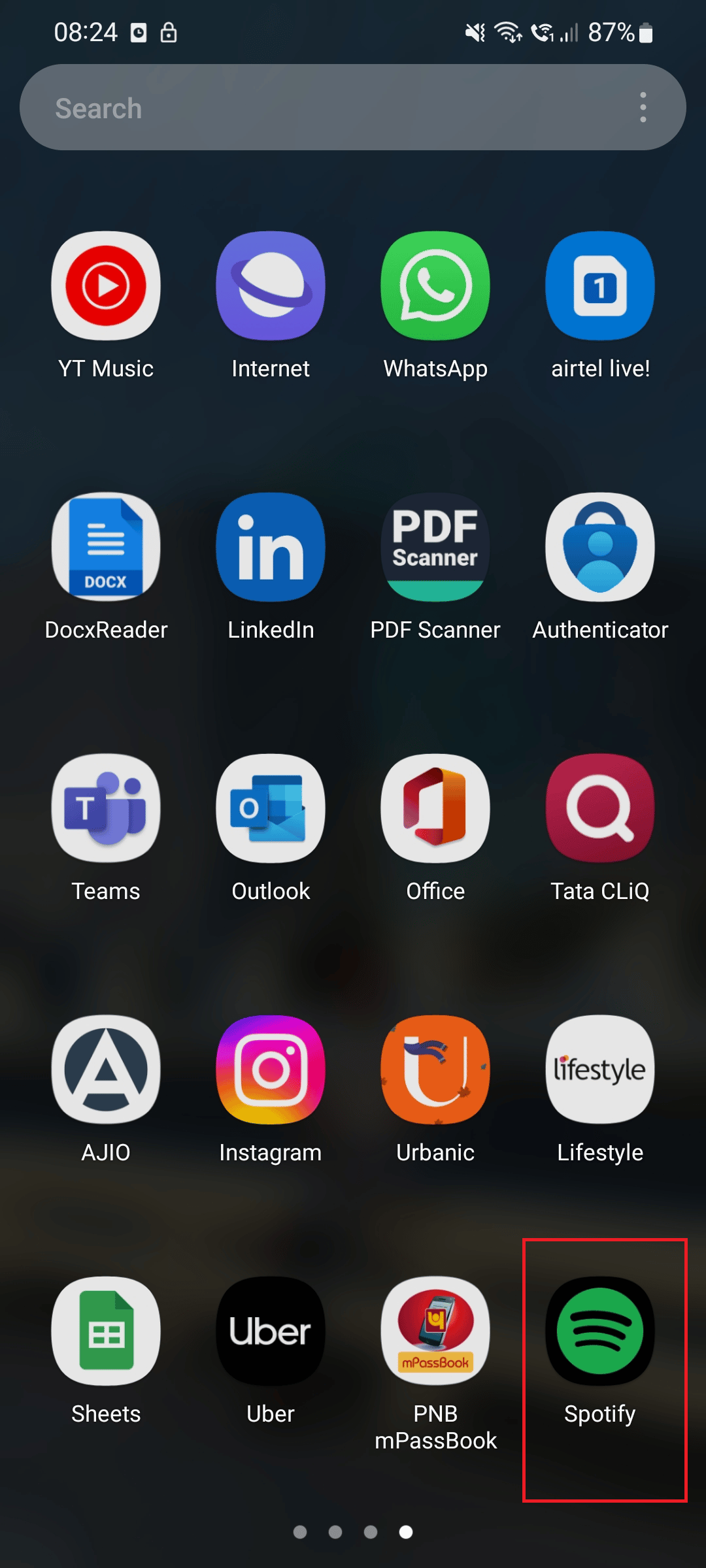
2. Dodirnite ikonicu zupčanika, koja se nalazi u gornjem desnom uglu ekrana.
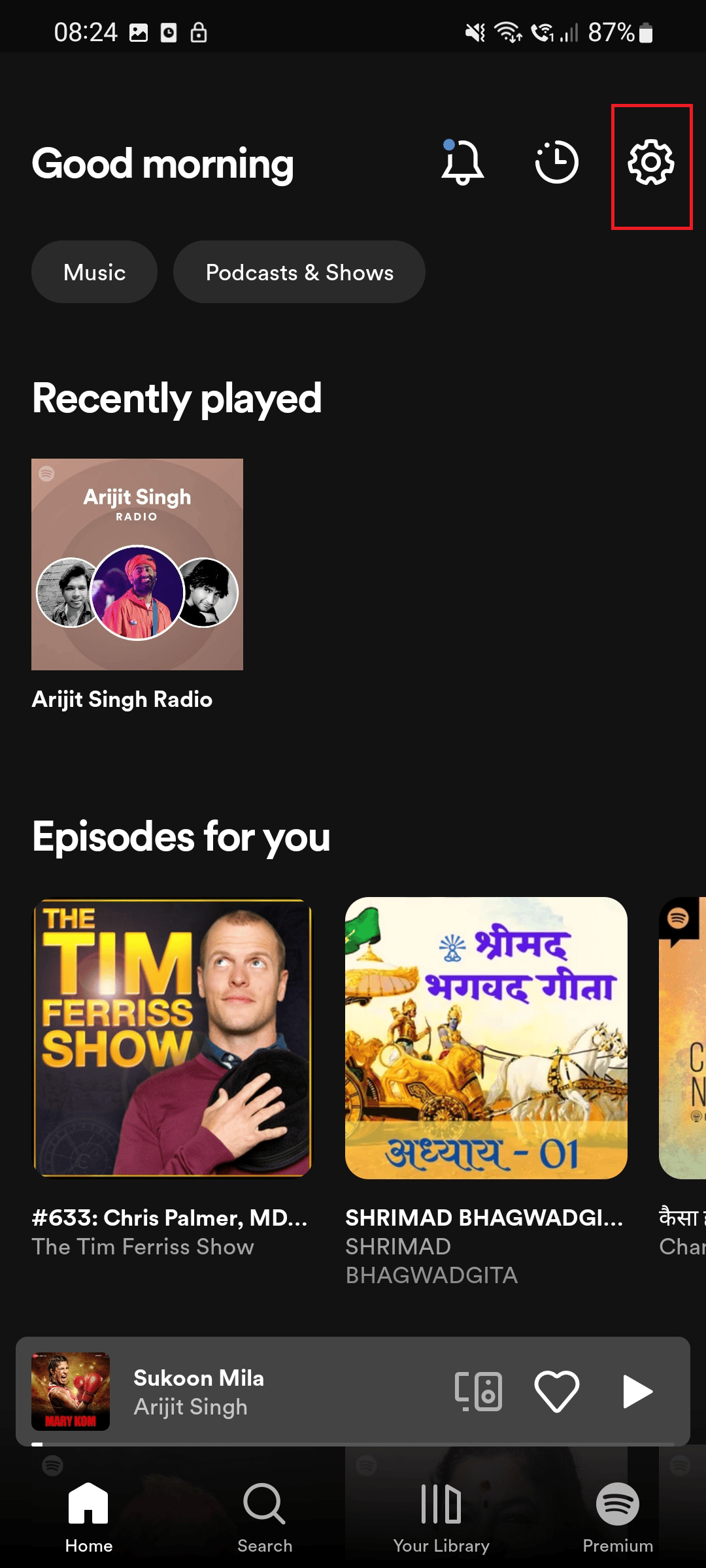
3. Skrolujte nadole i pronađite opciju „Uređaji“.
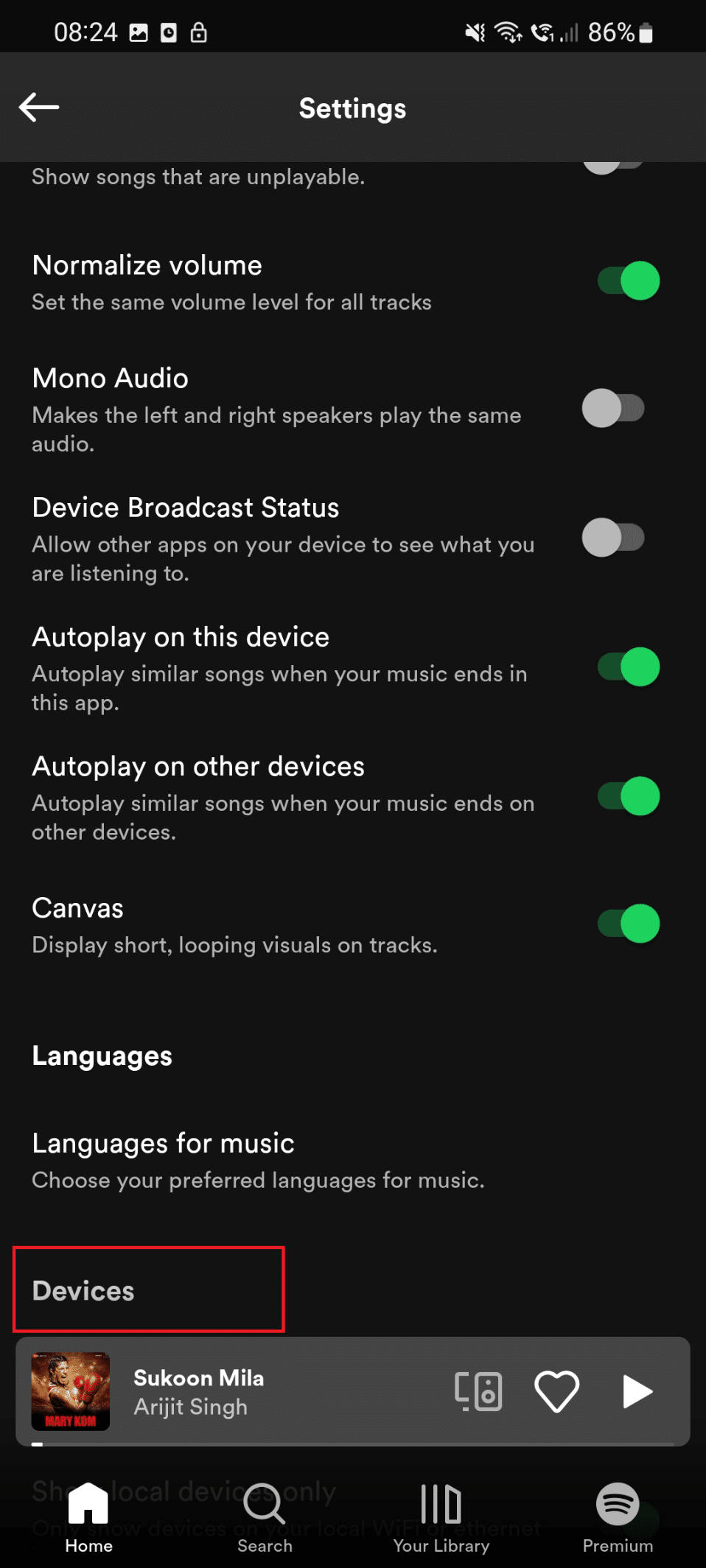
4. U meniju za uređaje izaberite onaj koji želite da uklonite sa svog naloga.
Metod 2: Korišćenje opcije „Ukloni pristup“
Ovo je još jedan jednostavan način da uklonite uređaj sa vašeg Spotify naloga.
1. Idite na Spotify stranicu za prijavljivanje.
2. Unesite svoje korisničko ime i lozinku, a zatim kliknite na „PRIJAVI SE“.
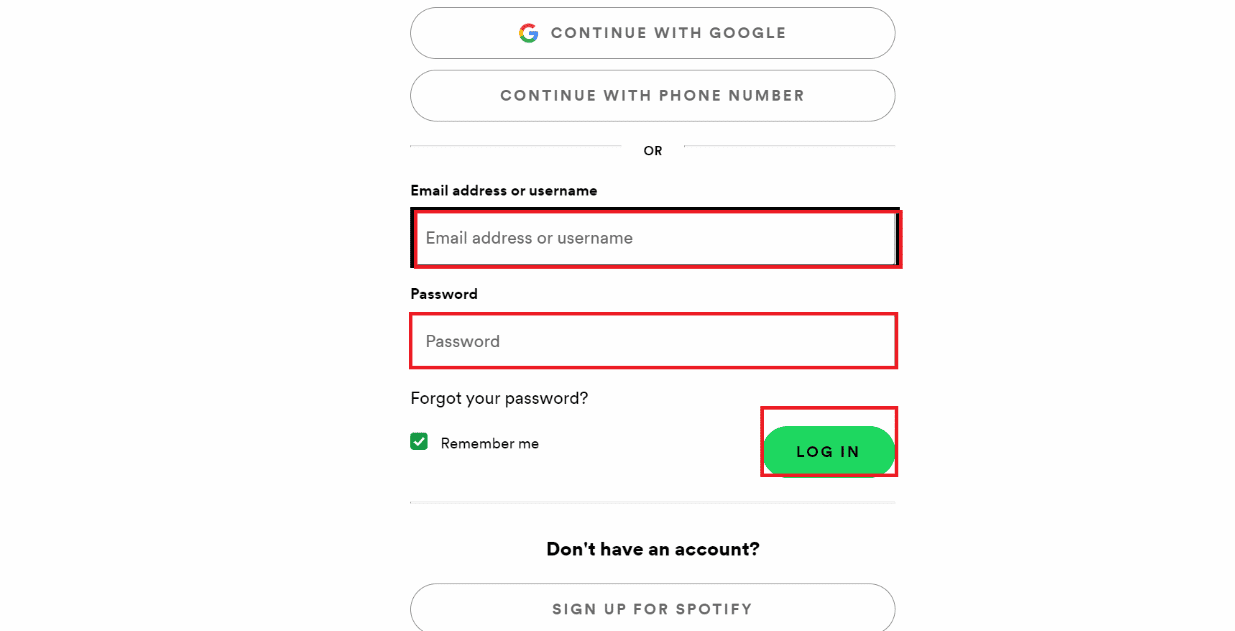
3. Kliknite na ikonu „Profil“.
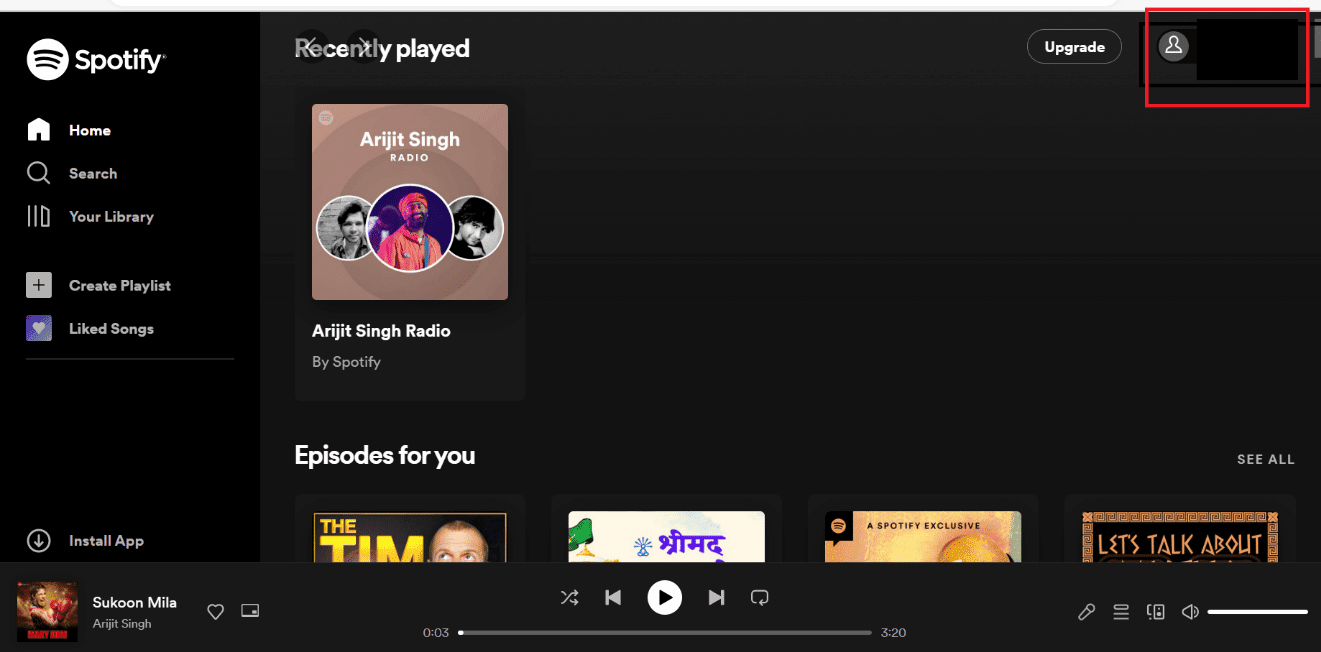
4. Odaberite opciju „Nalog“.
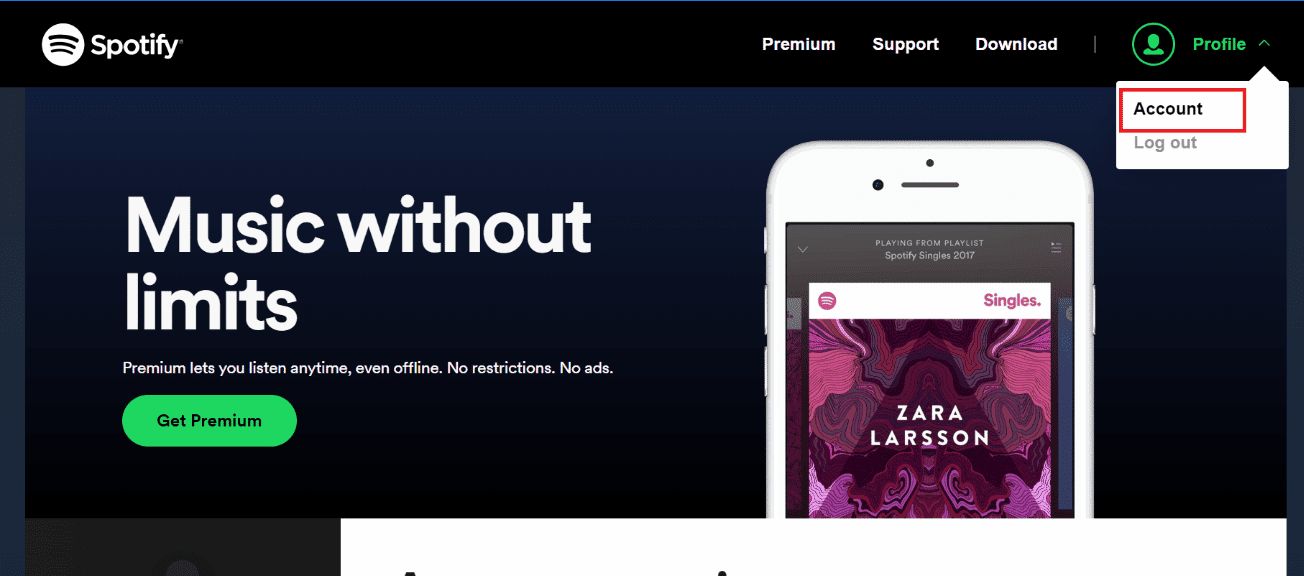
5. Skrolujte nadole i kliknite na „Idi na stranicu sa vašim aplikacijama“.
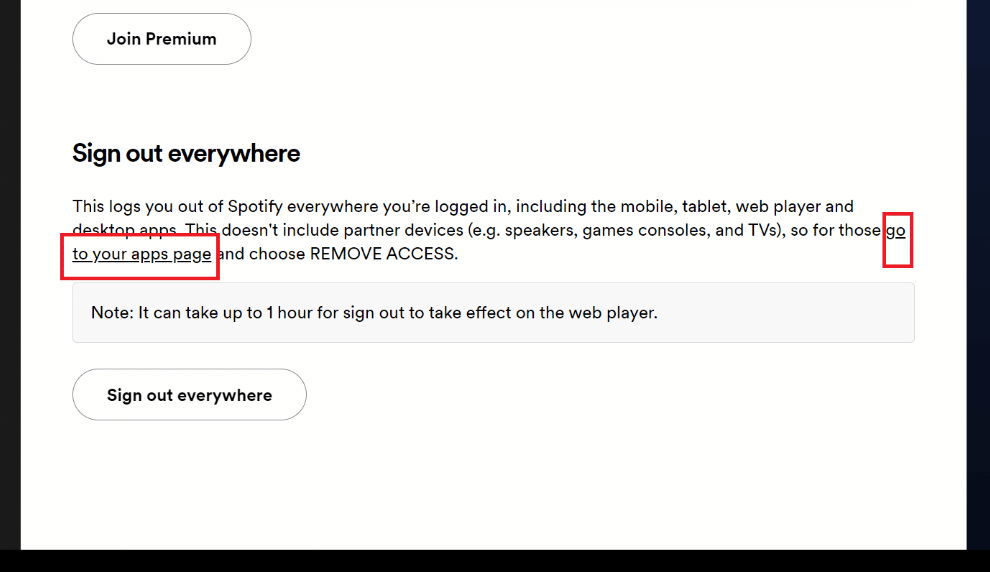
6. Kliknite na dugme „Ukloni pristup“ da biste isključili taj određeni uređaj.
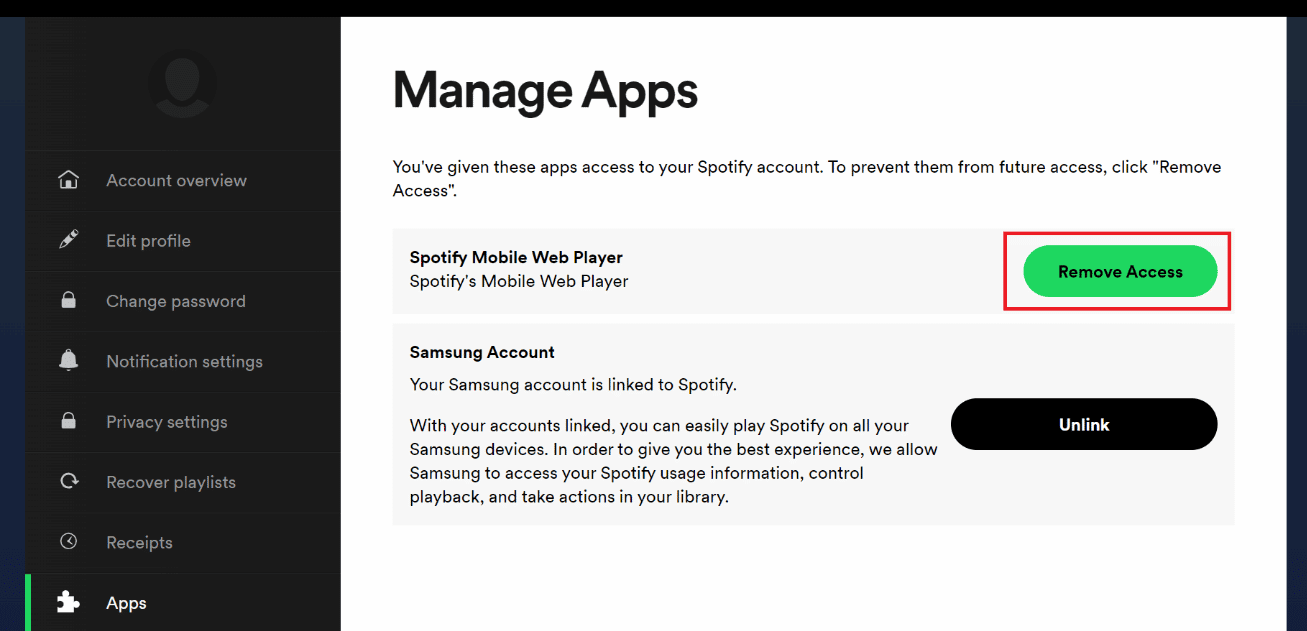
Metod 3: Korišćenje opcije „Odjavi se svuda“
Još jedan način da uklonite uređaje sa Spotify naloga je da koristite opciju „Odjavi se svuda“.
1. Pritisnite taster Windows, ukucajte „Spotify“ i kliknite na „Otvori“.
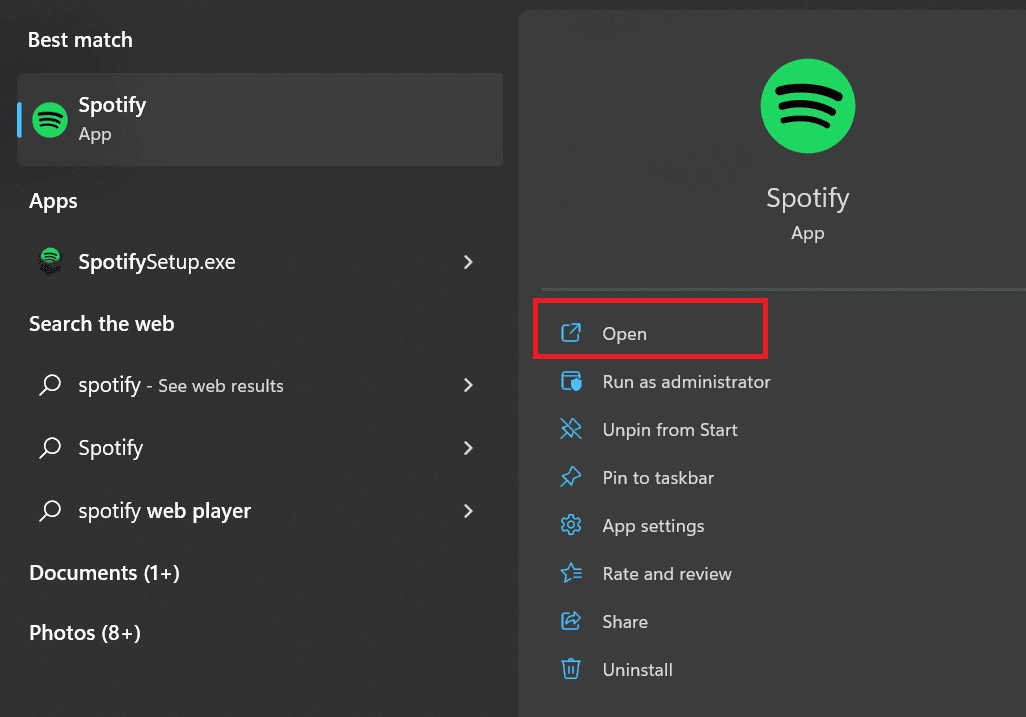
2. PRIJAVITE SE unošenjem vaše e-mail adrese i lozinke.
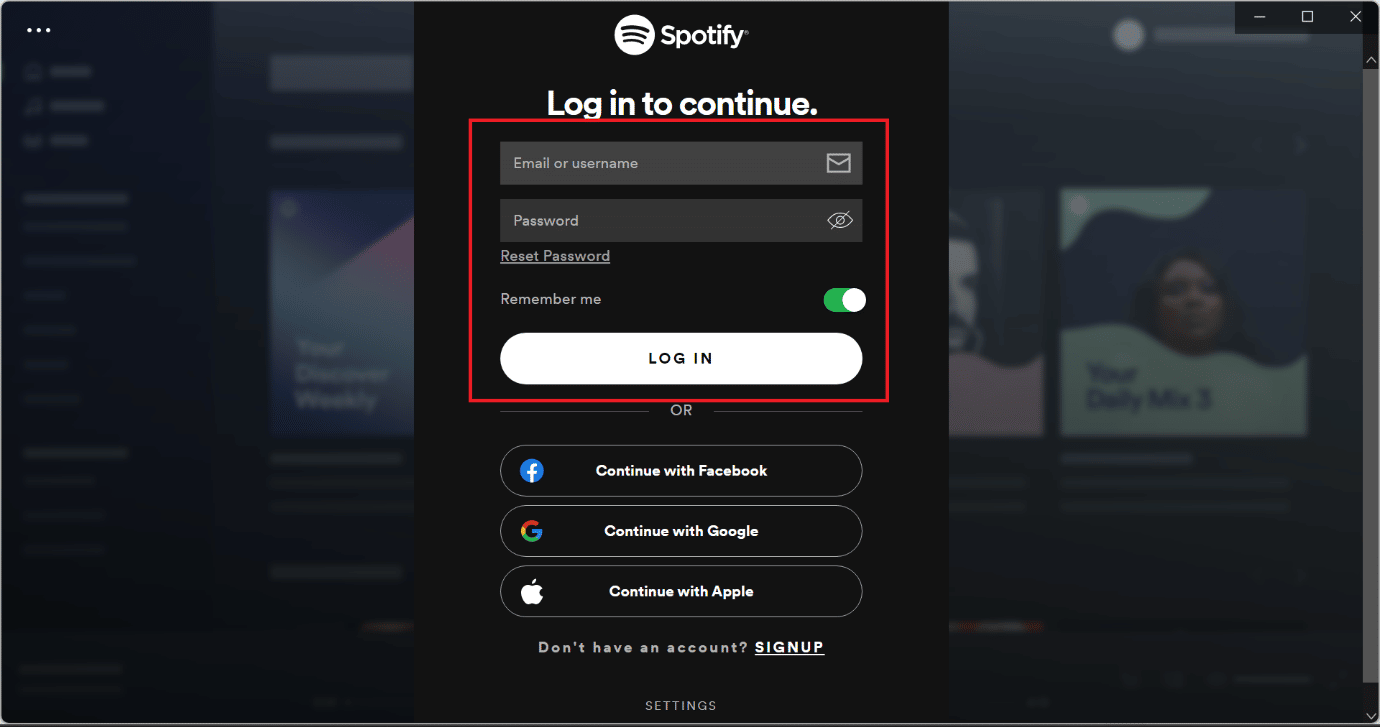
3. Sada idite na ikonu „Profil“ u gornjem desnom delu stranice.
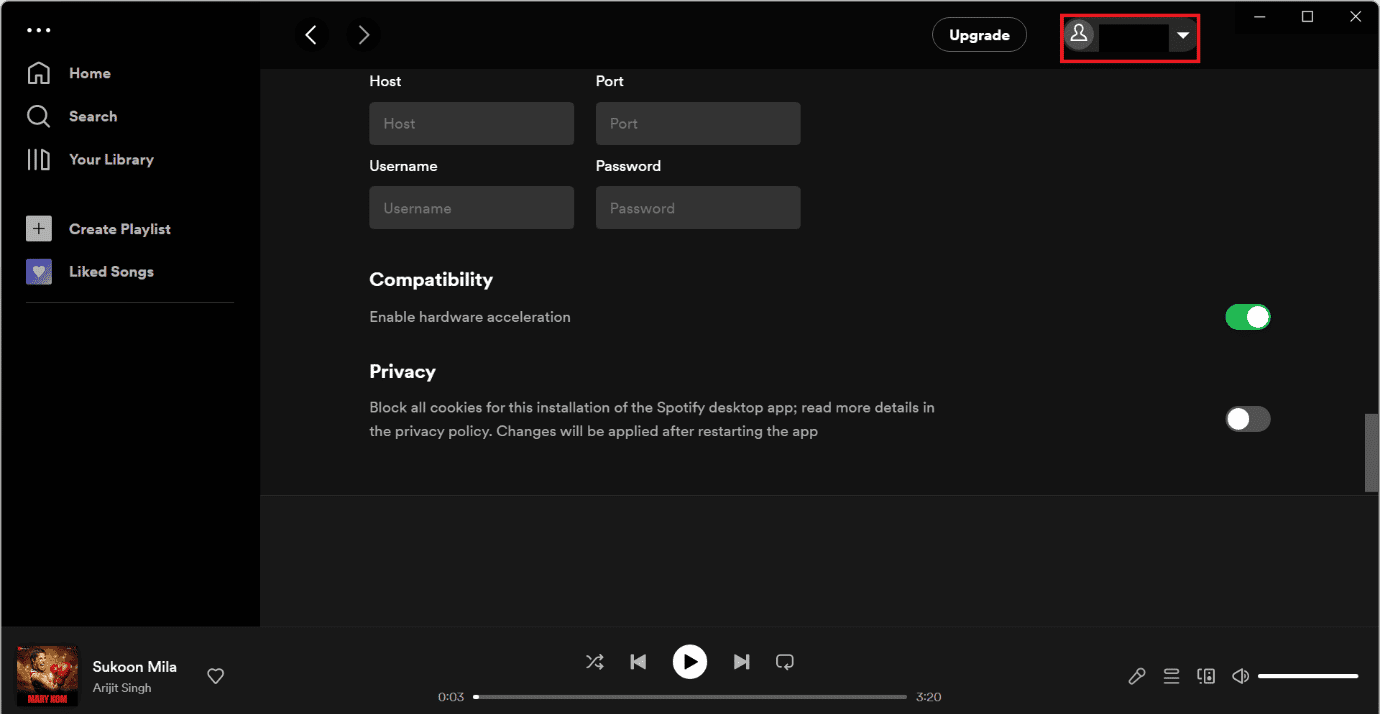
4. Kliknite na odeljak „Nalog“.
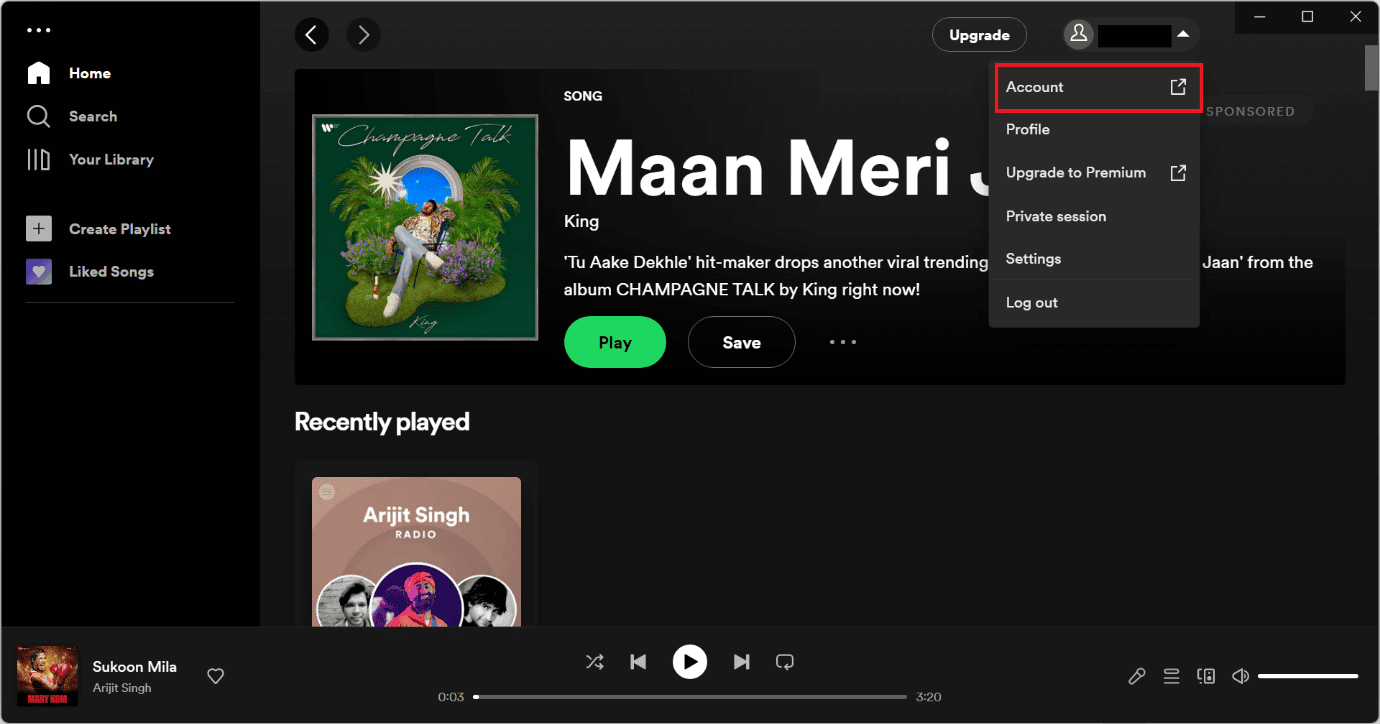
5. Nakon što kliknete na odeljak naloga, u vašem pretraživaču će se otvoriti web stranica Spotify-a.
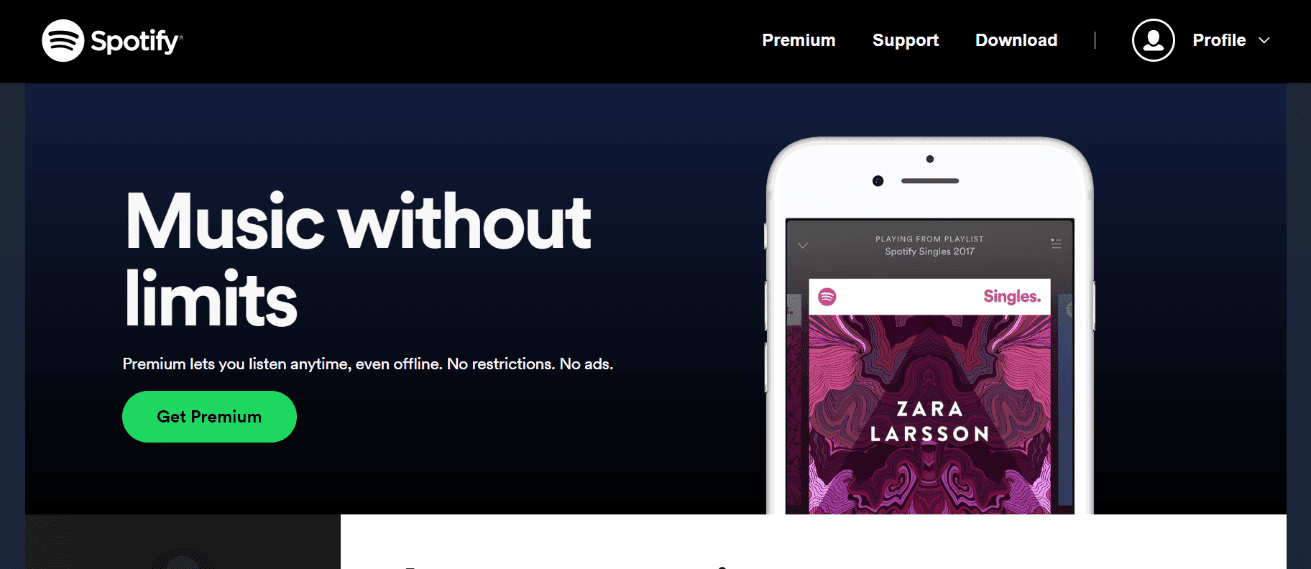
6. Ponovo kliknite na ikonu „Profil“ koja se nalazi na desnoj strani.
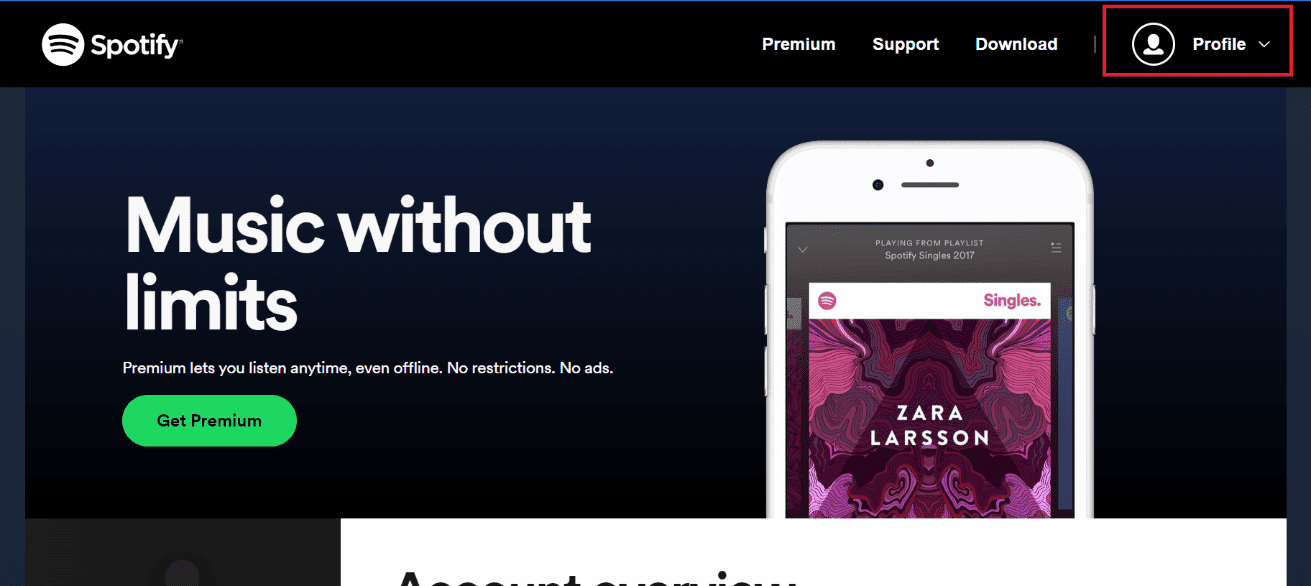
7. Zatim kliknite na opciju „Account“.
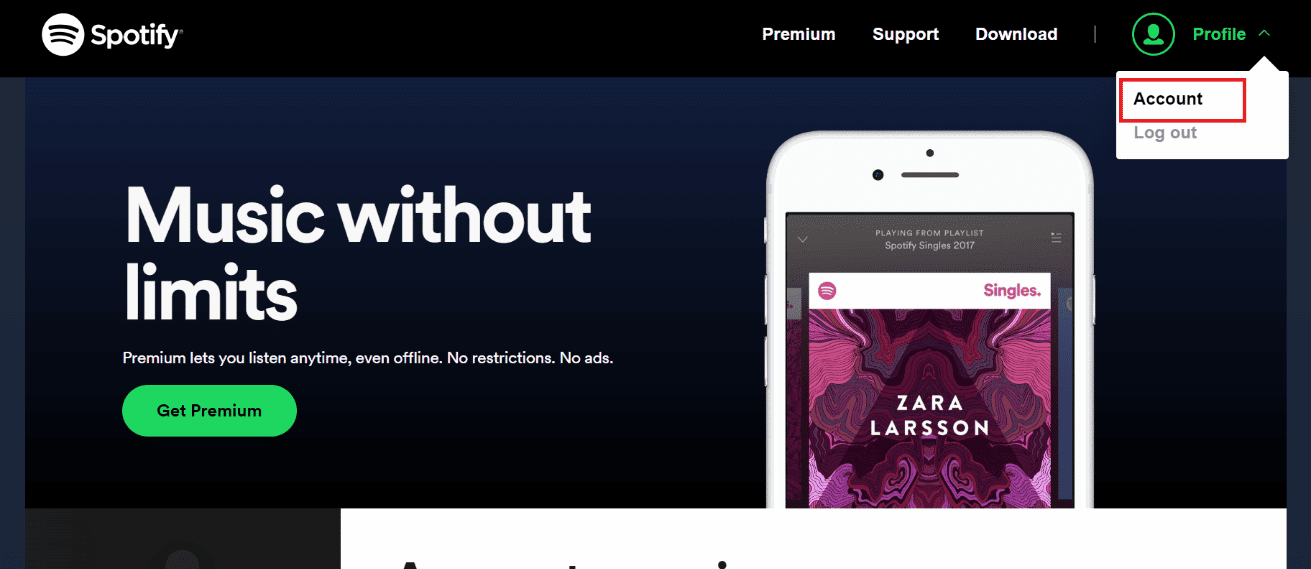
8. Sada skrolujte nadole i kliknite na opciju „Odjavi se svuda“.
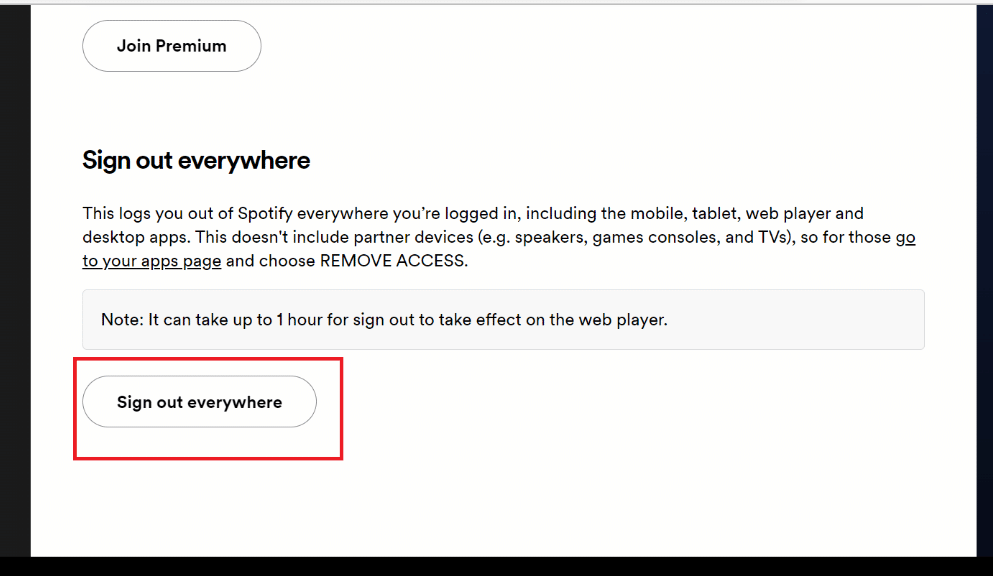
Metod 4: Korišćenje opcije za odjavu
Možete iskoristiti ovaj metod za uklanjanje uređaja sa Spotify veze. Koraci za ovaj metod su navedeni u nastavku:
Opcija I: Preko Spotify aplikacije
1. Otvorite Spotify aplikaciju na svom mobilnom uređaju. Kliknite na ikonu zupčanika koja se nalazi u gornjem desnom uglu ekrana.
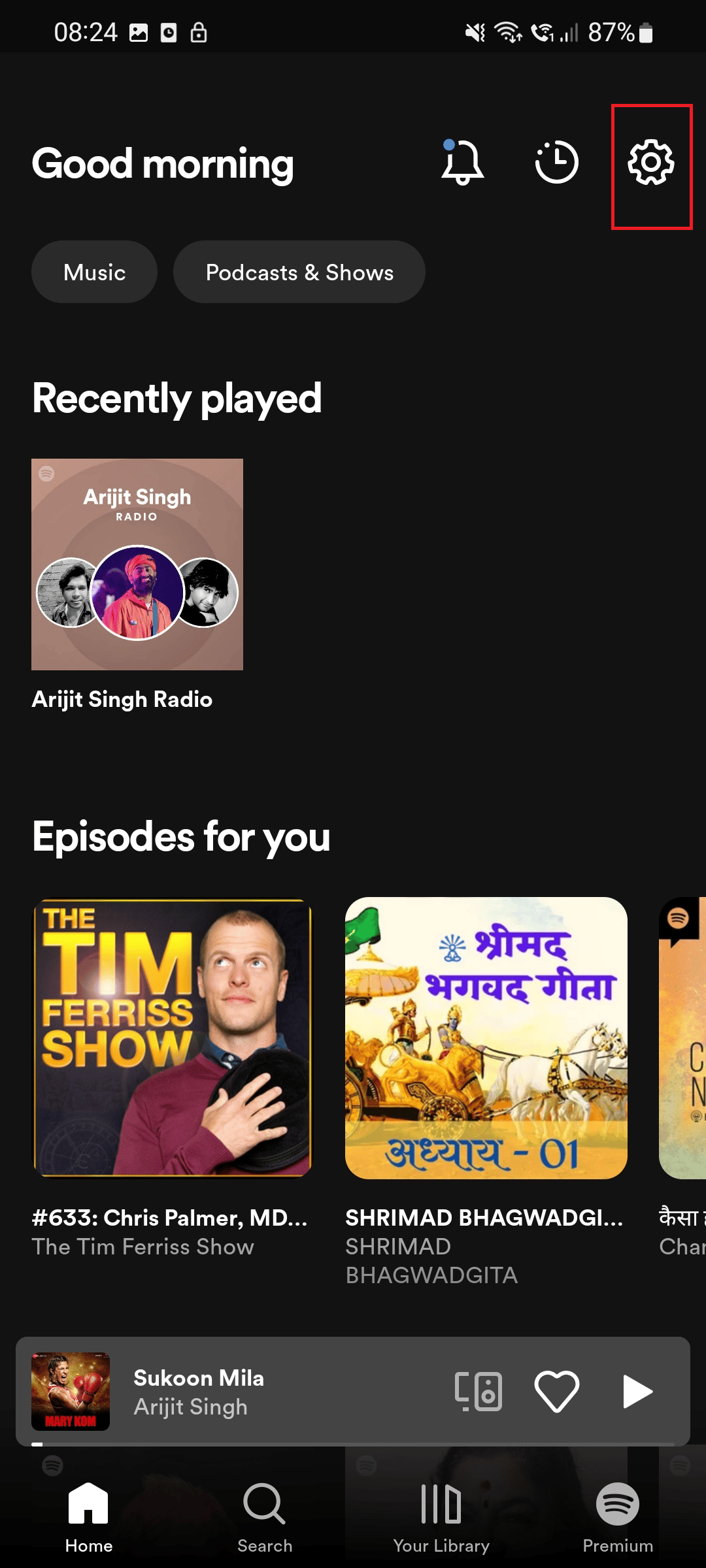
2. Zatim, skrolujte do dna i kliknite na „Odjavi se“.
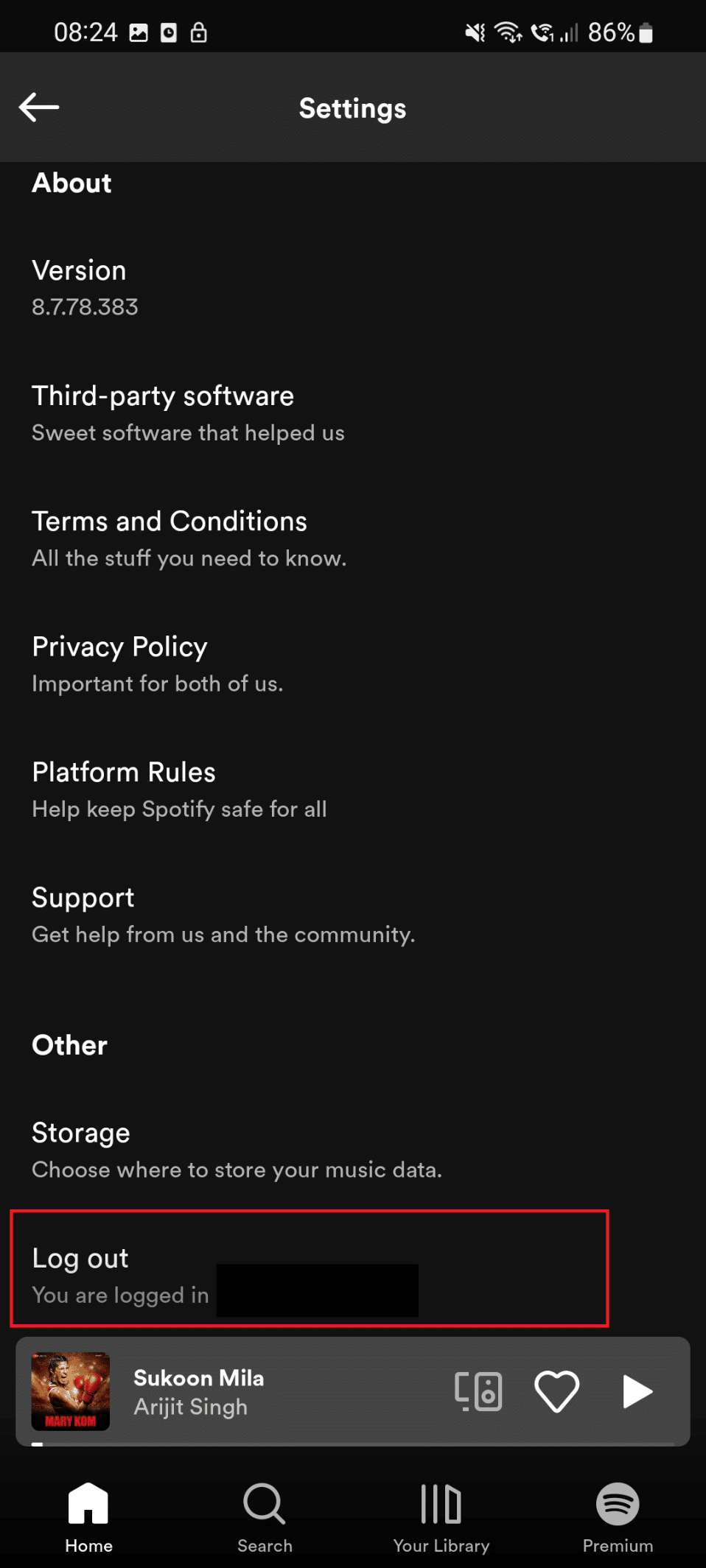
Opcija II: Preko Spotify web verzije
Ovo je poslednji metod u ovom tekstu, koji će vam pomoći da uklonite uređaje sa svog Spotify naloga. Koraci su navedeni u nastavku –
1. Kliknite na ikonu „Profil“ koja se nalazi u gornjem desnom uglu.
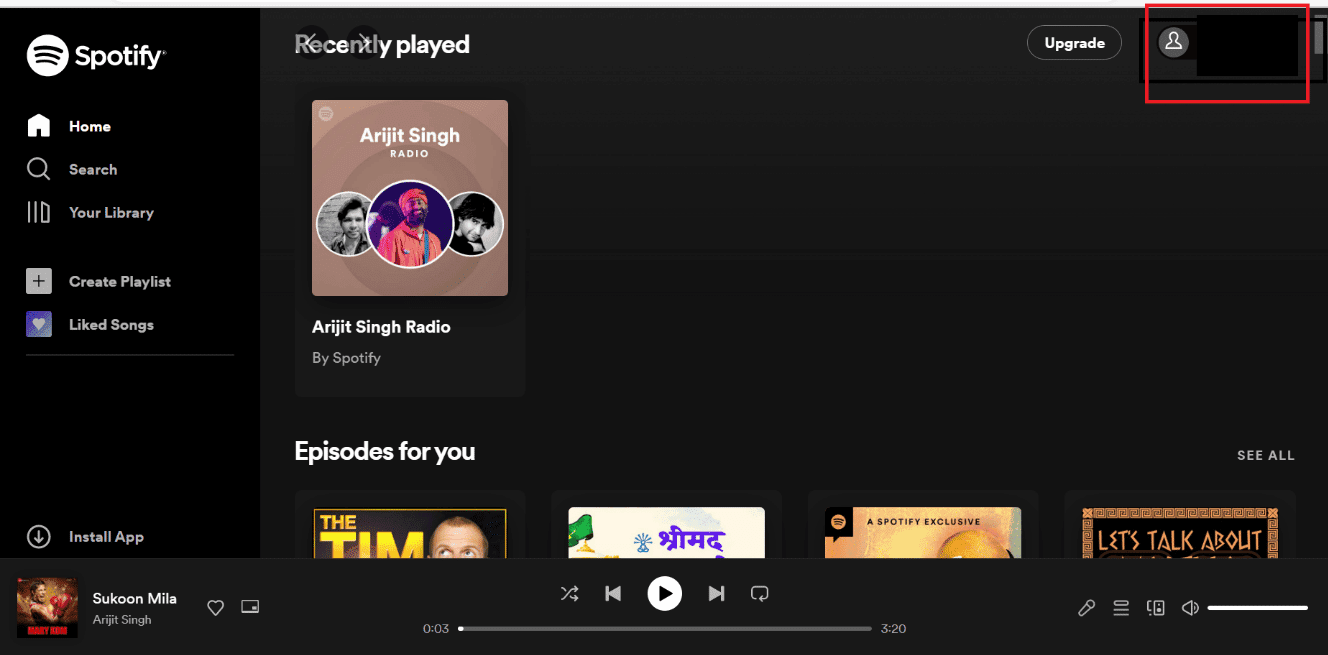
2. Kliknite na opciju „Odjavi se“.
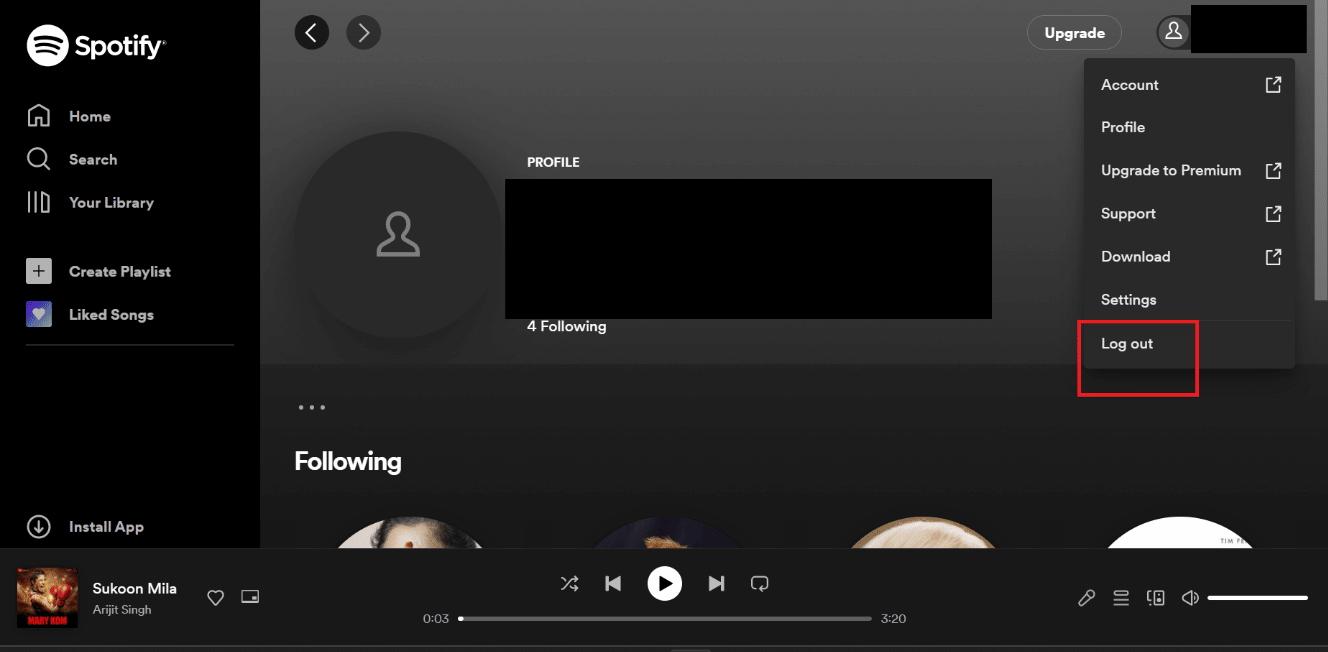
Kako se prijaviti nakon što ste se odjavili
Pratite ove korake da biste se ponovo prijavili na svoj Spotify nalog:
1. Istovremeno pritisnite tastere Windows + Q da biste otvorili Windows pretragu.
2. Ovde ukucajte „Spotify“, a zatim kliknite na „Otvori“.
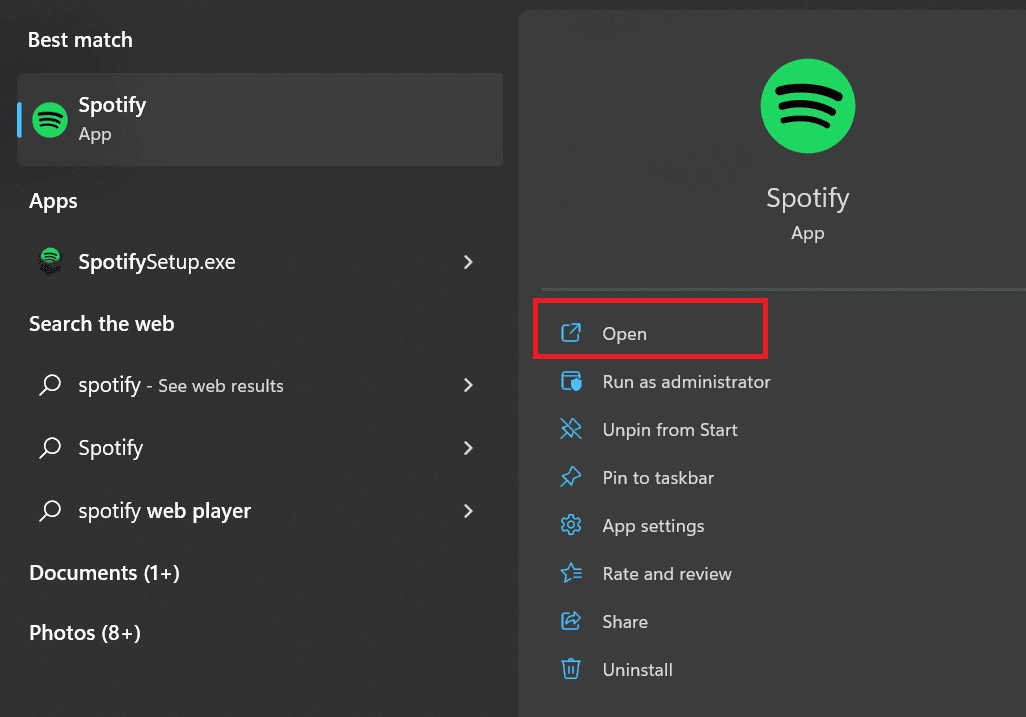
3. Sada kliknite na opciju „Prijava“.
4. Unesite svoju e-mail adresu i lozinku. Zatim kliknite na „PRIJAVI SE“.
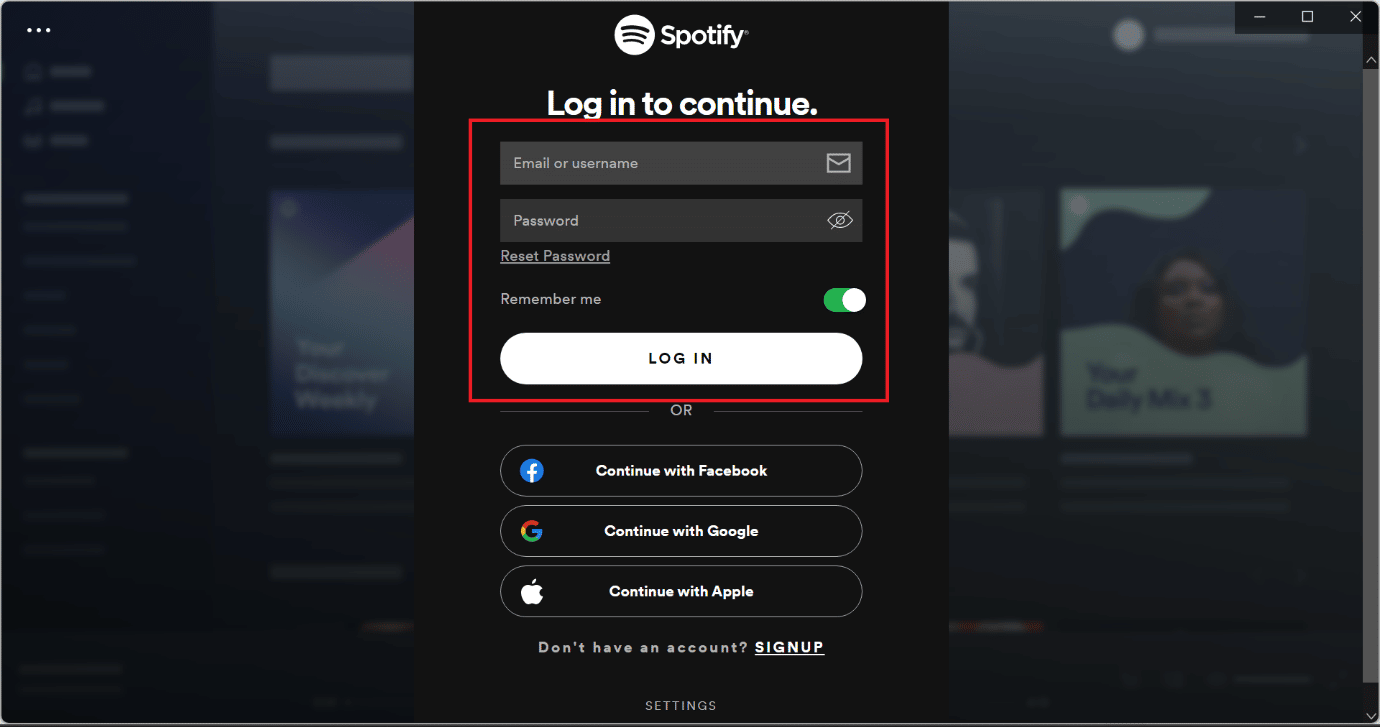
Često postavljana pitanja (FAQ)
P1. Da li je Spotify besplatan?
O1. Da, Spotify možete koristiti besplatno. Besplatnom verzijom dobijate pristup ograničenim funkcijama. Premium pristup vam omogućava pristup svim funkcijama.
P2. Zašto je Spotify toliko popularan?
O2. Spotify je omiljen jer je strimovanje muzike učinio izuzetno jednostavnim. Niste čak ni obavezni da plaćate. Besplatni nivo je odlična strategija za privlačenje korisnika, a kada se umorite od reklama koje se prikazuju u besplatnoj verziji i želite slobodu neograničenog preskakanja pesama, klikom na „Pretplati se“ lako dobijate pristup svim funkcijama.
P3. Koliko košta pretplata za Spotify?
O3. Postoji nekoliko planova pretplate. To su mini plan za 7 RSD dnevno, premium individualni plan za 129 RSD mesečno, premium duo plan za 165 RSD mesečno, premium porodični plan za 199 RSD mesečno i premium studentski plan za 165 RSD mesečno.
P4. Zašto da slušam muziku na Spotify-ju?
O4. Spotify je najbolji alat za otkrivanje muzike. Zbog desetina hiljada plejlista koje su kreirali korisnici i izdavačke kuće, kao i specijalno kreiranih lista pesama „Discover Weekly“ i „Release Radar“, Spotify je idealna platforma za pronalaženje nove muzike. Ove liste pružaju ogromnu količinu podataka za top 50 statistike.
P5. Kako da uklonim svoj Spotify nalog sa drugog uređaja?
O5. Uređaje možete ukloniti primenom bilo kog od metoda opisanih u ovom tekstu.
P6. Zašto se moj Spotify povezuje sa drugim uređajem?
O6. Možda ste se prijavili na druge uređaje. To može biti razlog zašto se suočavate sa ovim problemom. Ali, ne brinite, ovaj problem se lako rešava uklanjanjem svih uređaja. Da biste uklonili uređaje, samo pratite jednostavne korake koji su dati u ovom članku.
***
Nadamo se da vam je ovaj tekst pomogao da rešite problem sa uklanjanjem uređaja sa Spotify veze. Ako imate bilo kakvih nedoumica, slobodno ostavite komentar u odeljku ispod. Rado ćemo vam pomoći. Takođe, ako imate bilo kakve predloge, molimo vas da ih podelite u odeljku za komentare.